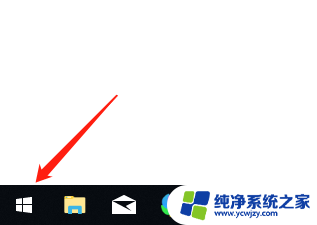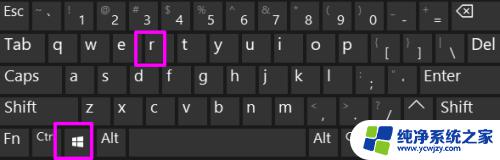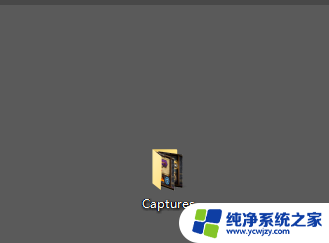扫描文件在电脑的哪个文件里面 win10系统图片扫描保存路径在哪里
在使用电脑进行文件扫描时,我们有时会遇到一个问题:不知道扫描后的文件保存在哪个文件夹里,尤其是在Windows 10系统中,图片扫描保存路径更是让人困惑。要解决这个问题,我们需要了解一些基本知识。在Windows 10系统中,图片扫描保存路径默认为图片文件夹。具体的保存路径可能因个人设置而有所不同。为了方便查找和管理扫描后的文件,我们需要在扫描前确定保存路径,或者在扫描后及时查找文件夹。这样我们就能轻松快捷地找到我们需要的扫描文件了。
具体方法:
1.打开电脑,点击此电脑。

2.进入此电脑,点击文档。
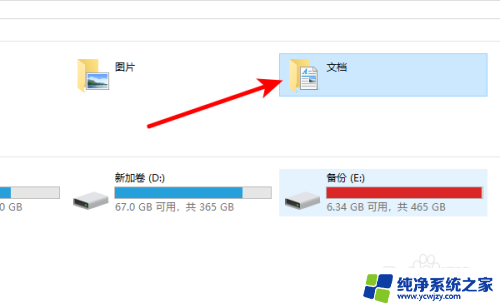
3.进入文档,点击已扫描的文档。
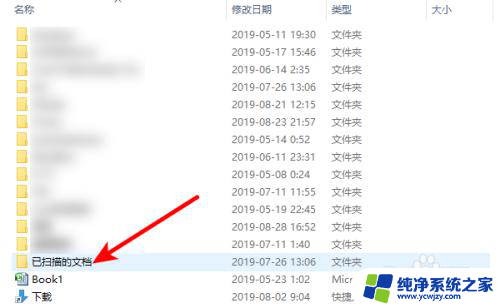
4.进入已扫描的文档,在Documents里面就可以找到扫描的图片了。
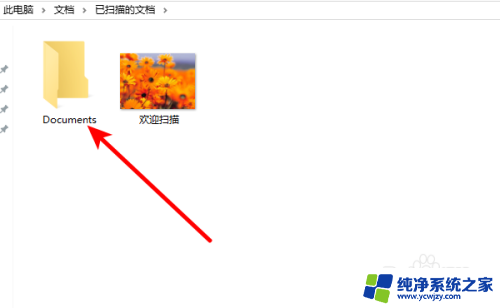
5.另外一种方法,在扫描完的时候。页面会提示导入图片和视频,点击下一步。
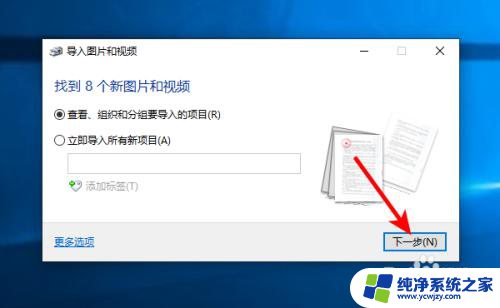
6.之后点击导入。
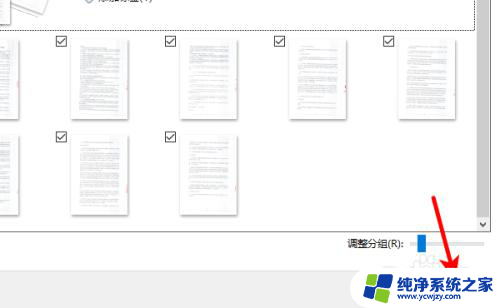
7.页面弹出正在导入图片和视频,等待一会。
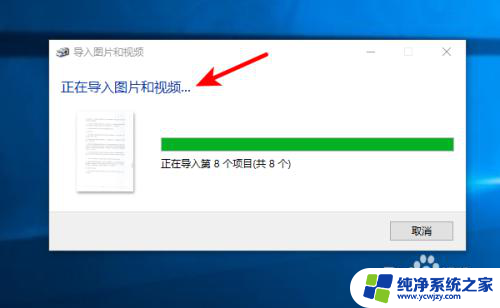
8.之后页面会自动新建一个文件夹,自动把扫描的图片保存在此文件夹。我们可以把这些图片复制或剪切到一个其它的文件夹,方便查找。
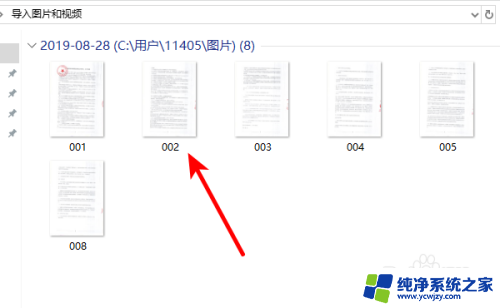
以上是扫描文件在电脑中所在文件夹的全部内容,如果你也遇到了同样的情况,请参考我的方法进行处理,希望对大家有所帮助。